Jumpa lagi di 1001tutorial, kali ini saya akan membahas bagaimana mengelola sebuah gambar yang telah dimasukkan di Microsoft Word, beserta cara memindahkan posisi dan efek bentuk gambar tersebut, misalnya gambar tersebut akan dibuat sebuah bayangan yang menarik, atau menyesuaikan kecerahan gambar tersebut tanpa mengeditnya lagi di luar Microsoft Word itu sendiri tentu akan memakan banyak waktu, Nah apa saja cara untuk mengedit gambar di Microsoft Office 2019, kita simak tutorialnya berikut ini
- Langkah pertama Buka aplikasi Microsoft Word 2019, setelah itu pilih dan klik pada Blank Dokumen

- Untuk menyisipkan sebuah gambar di Microsoft Word 2019, klik Insert>Picture>pilih Gambar>insert
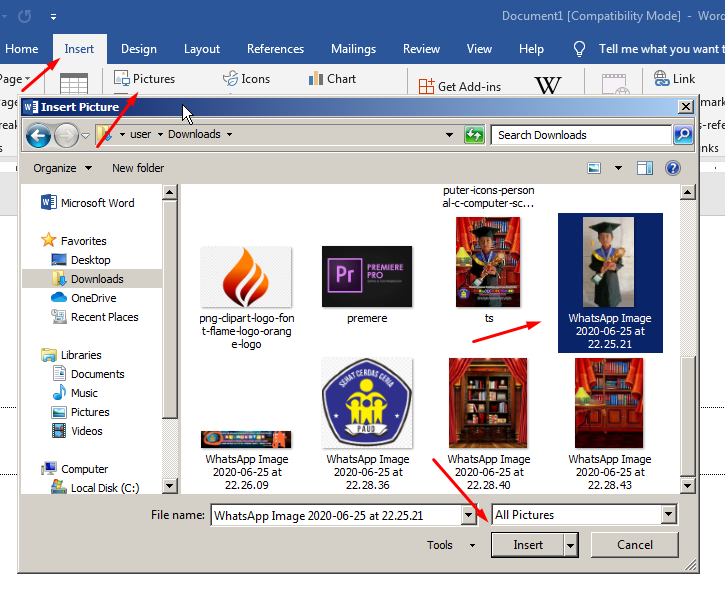
- Maka hasil gambar dar file akan seperti ini, kita bisa atur ubah posisi gambar sesuia dengan keinginan kita dengan cara klik pada bagian ikon disebelah gambar
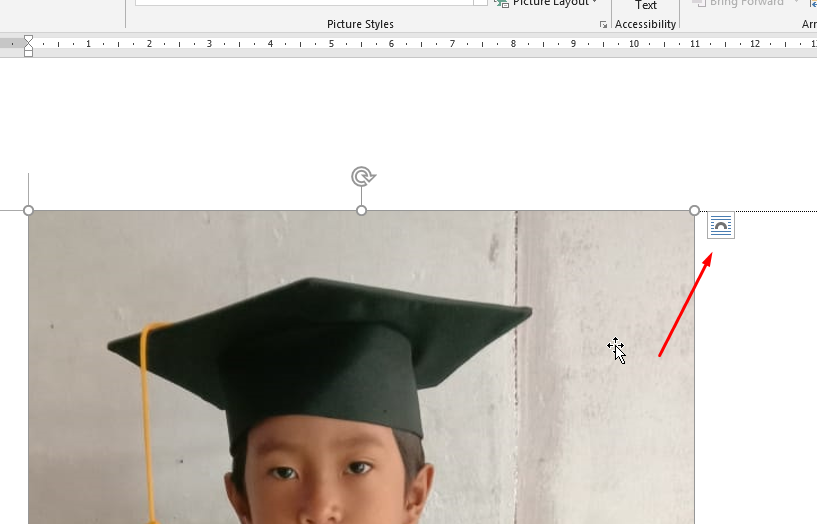
- Kemudian pilih icon square, maka gambar tersebut bisa dipindahkan digeser kemana saja di area lembar kerja dengan menggunakan mouse

- Kita lihat gambar berikut, kita akan mengubah efek yang menarik dengan memilih fitur-fitur efek yang ada didalam Microsoft Office 2019, caranya dengan mengklik 2 kali pada gambar di microsoft word

- Pilihan efek baingkai dan bayangan lebih lengkap daripada Microsoft Office versi sebelumnya
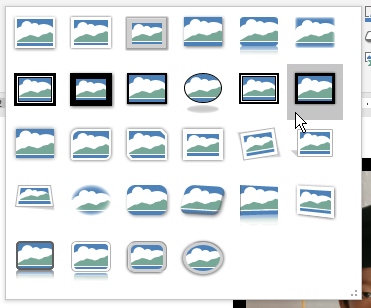
- Kita pilih salah satu efek tersebut, maka gambar akan berubah lebih menarik yaitu membentuk efek bingkai dan bayangan
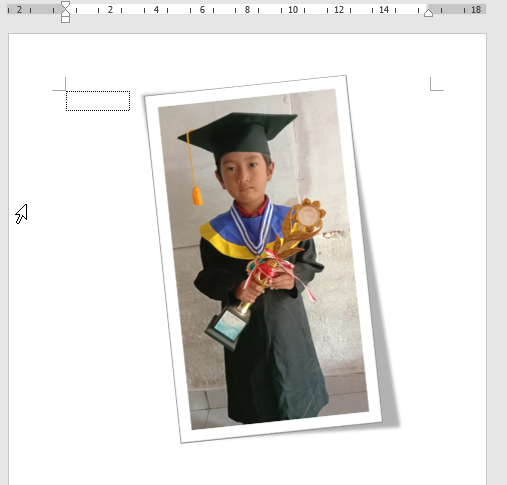
- Kita mencoba bagian efek bingkai dan bayangan yang lainnya
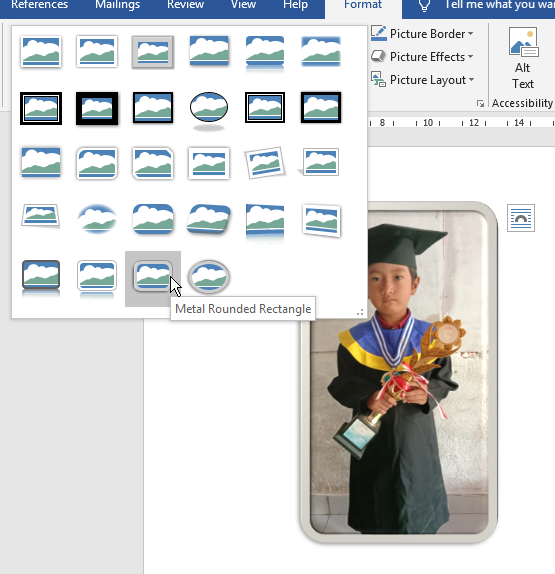
- Kemudian untuk mengatur kecerahan gambar kita bbisa pilih Format kemudian klik Corections
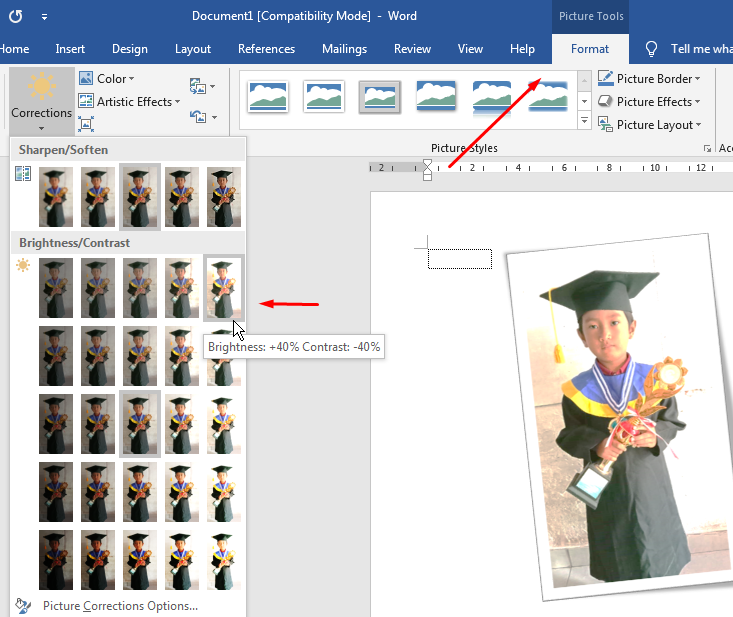
- Untuk mengubah warna pada foto tersebut kita pilih menu color, disitu ada beberapa pilihan diantaranya Color Saturation, Color Tone, Recolor atau kita bisa memilih warna sendiri secara manual pada pilihan More Variation
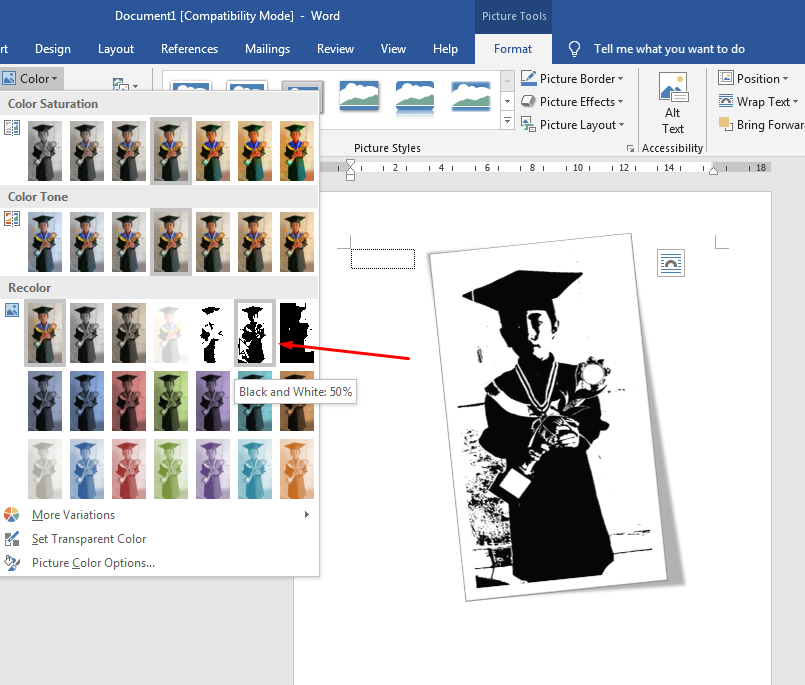
- Selanjutnya untuk membuat gambar tersebut berubah efeknya kita pilih pada Format>Artistic Effects, kita pilih efek-efek tersebut yang ada dalam fitur Microsoft Office 2019, berikut ini contoh gambar saya pilih Artistic Glass

- Kemudian untuk mengubah efek dan bingkai secara manual, kita pilih Format, kemudian klik Picture Effects atau Picture Border
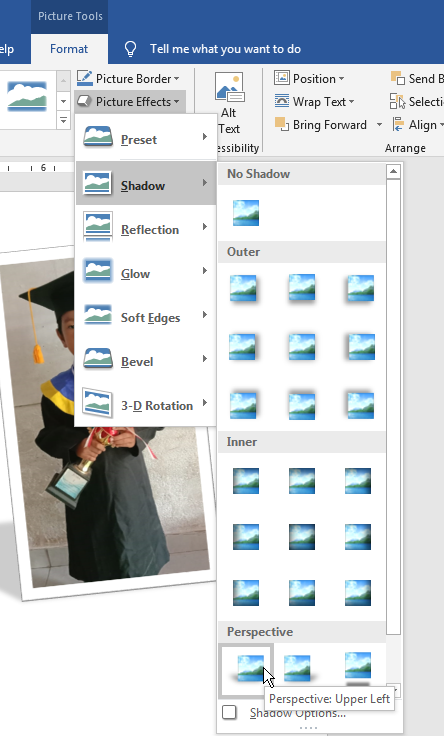
- Untuk mengubah warna background kita bisa pilih Picture Border, kemudian pilih Theme Colors, kita bisa memilih warna apa saja yang kita inginkan
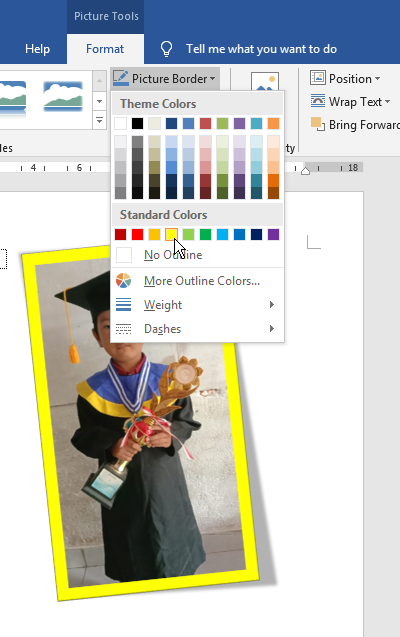
- Kemudian untuk mengatur posisi antara teks dan gambar kita bisa memilih Position, kemudian pilih posisi antara teks dan gambar yang kita inginkan
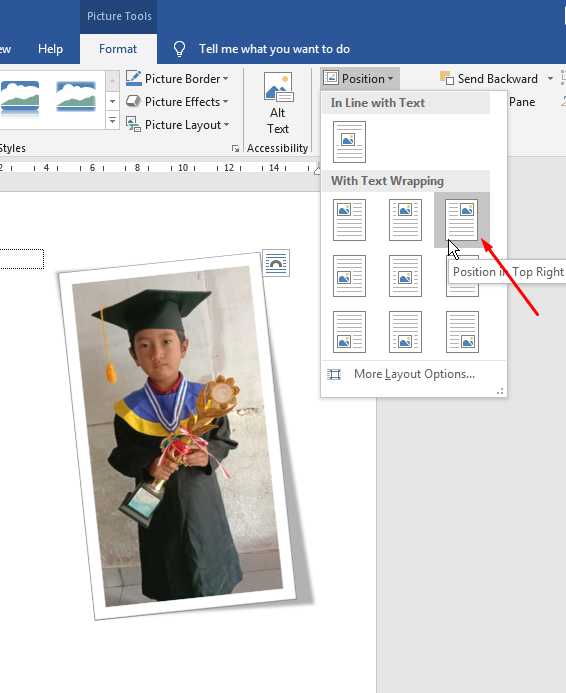
- Untuk menghapus background kita bisa memilih menu Remove background, untuk bisa menggunakan agar foto background tersebut rappih gunakan background foto yang polos, misalnya di dinding putih atau kuning

- Demikian cara mengelola gambar pada Microsoft Word 2019
Itulah tadi cara mengelola dan edit gambar di Microsoft Office 2019, kita bisa simak tutorial kami berikutnya tetap bersama kami di 1001tutorial, dapatkan template-template menarik seputar software komputer seperti desain grafis maupun video semoga bermanfaat untuk kita semua, terimakasih sudah setia berkunjung di halaman kami,























![✅Cara cek kesalahan tulisan/typo bahasa indonesia di Microsoft Word. [File di Deskripsi]](https://1001tutorial.com/wp-content/uploads/2023/02/Screenshot_225-360x180.jpg)


















 Hanya Hari ini Besok Kembali Normal
Hanya Hari ini Besok Kembali Normal